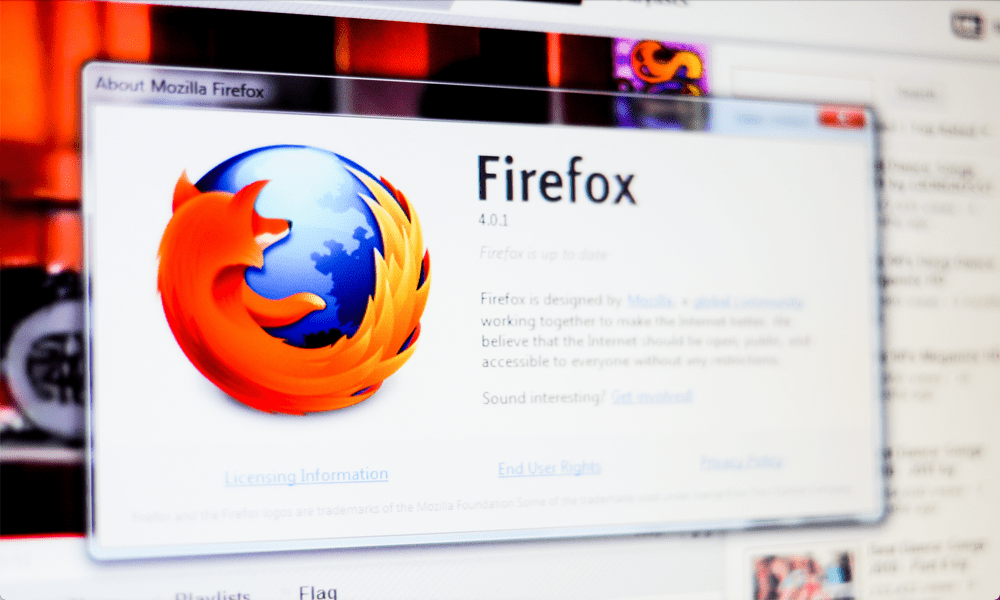Πώς να ενεργοποιήσετε τη δυνατότητα Συλλογές στο Microsoft Edge
Microsoft Microsoft άκρη Ήρωας / / April 27, 2020
Τελευταία ενημέρωση στις

Το νέο Edge διαθέτει μια λειτουργία Συλλογές που βρίσκεται αυτή τη στιγμή σε έκδοση beta, αλλά μπορείτε να την προσθέσετε στη σταθερή έκδοση ακολουθώντας αυτές τις οδηγίες.
Η δυνατότητα Συλλογές στο Microsoft Edge σάς επιτρέπει να αποθηκεύετε άρθρα και άλλο περιεχόμενο ιστού για να τα διαβάσετε αργότερα. Είναι παρόμοιο με την αποθήκευση των καρτελών από την κληρονομιά Edge. Είναι επίσης παρόμοιο με τρίτους υπηρεσίες όπως το Pocket.
Η δυνατότητα "Συλλογές" είναι διαθέσιμη στις εκδόσεις beta του Edge, αλλά δεν έχει ακόμη εμφανιστεί στη σταθερή κατασκευή. Το δροσερό πράγμα, όμως, είναι ότι μπορείτε να το ενεργοποιήσετε στη σταθερή κατασκευή. Δείτε πώς μπορείτε να ενεργοποιήσετε και να χρησιμοποιήσετε τη λειτουργία Συλλογές.
Ενεργοποίηση συλλογών στο Microsoft Edge
Το πρώτο πράγμα που πρέπει να κάνετε είναι να δημιουργήσετε μια συντόμευση επιφάνειας εργασίας για Edge. Ίσως έχετε συντόμευση στην επιφάνεια εργασίας όταν εγκαταστήσατε το νέο πρόγραμμα περιήγησης.
Εάν όχι, μπορείτε να πατήσετε το κλειδί των Windows, να βρείτε το Microsoft Edge που εμφανίζεται κάτω από τις εφαρμογές σας και να το σύρετε στην επιφάνεια εργασίας.
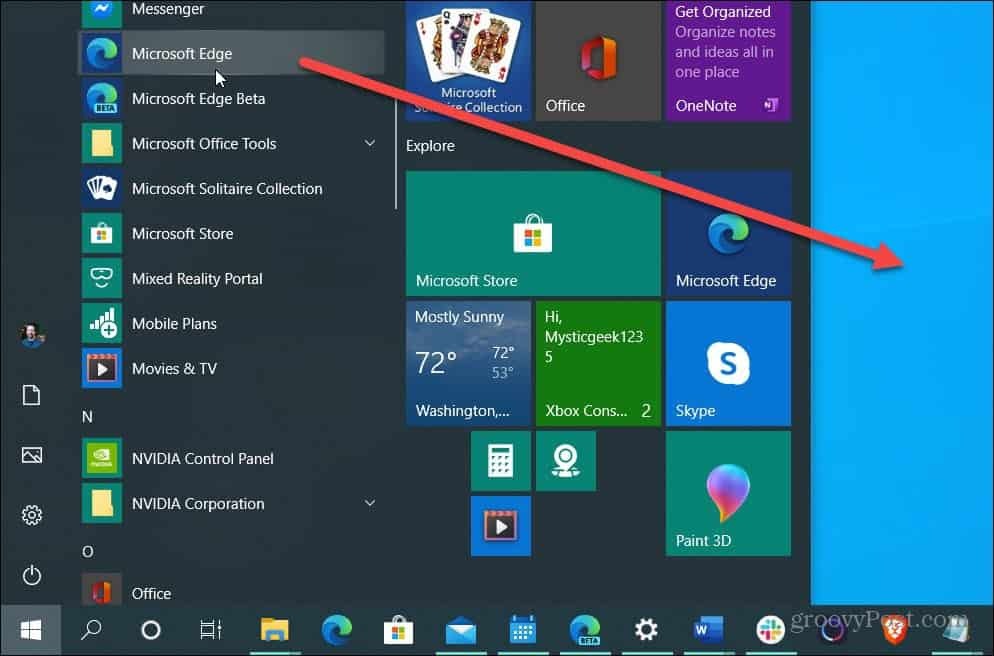
Τώρα που έχετε δημιουργήσει μια συντόμευση στην επιφάνεια εργασίας, ήρθε η ώρα να προσθέσετε τη γραμμή κώδικα που θα την ενεργοποιήσει. Κάντε δεξί κλικ στη συντόμευση που κάνατε και επιλέξτε Ιδιότητες> Συντόμευση.
Στη συνέχεια, εισαγάγετε την ακόλουθη δεξιά μετά την καταχώρηση "msede.exe" στο πεδίο Target και κάντε κλικ στο κουμπί Εντάξει. Για να είναι σαφές, χρειάζεστε ένα διάστημα μεταξύ του "msede.exe" και του κώδικα.
--ableable-features = msEdgeCollections
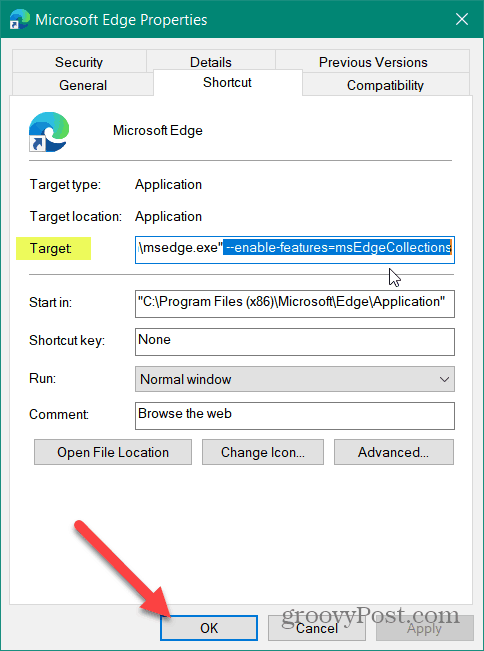
Αυτό είναι. Μόλις εισαγάγετε τον κώδικα, ξεκινήστε το εικονίδιο της επιφάνειας εργασίας και τώρα θα έχετε την δυνατότητα "Συλλογές". Θα γνωρίζετε ότι είναι επιτυχής όταν το ξεκινήσετε και θα δείτε το κουμπί Συλλογές στην επάνω δεξιά γωνία της οθόνης. Εμφανίζεται δίπλα στο εικονίδιο του προφίλ χρήστη. Κάντε κλικ σε αυτό και μπορείτε να αρχίσετε να χρησιμοποιείτε τη λειτουργία Συλλογές.
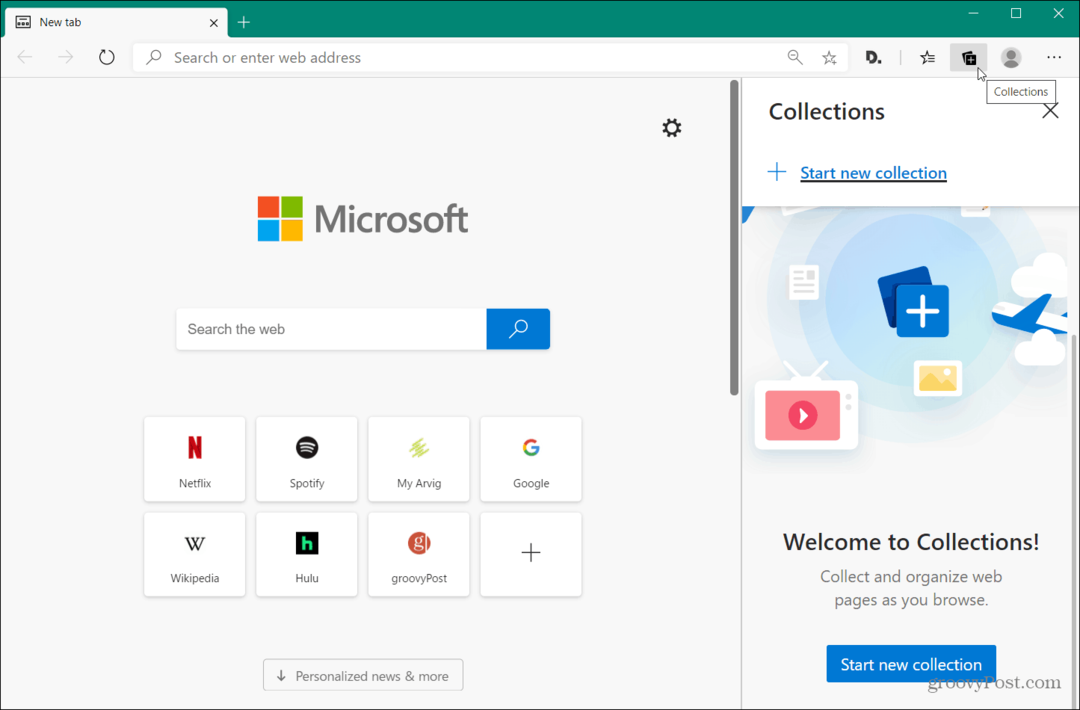
Ανακεφαλαίωση
Σημειώστε ότι η λειτουργία Συλλογές έρχεται επίσημα στο σταθερό build του Microsoft Edge. Αφού περάσει από τη δοκιμαστική φάση, θα εκτοξευθεί στους χρήστες και δεν θα χρειαστεί να ρυθμίσετε τη συντόμευση της επιφάνειας εργασίας. Αλλά αν θέλετε να παραμείνετε στη Σταθερή κατασκευή Edge, μπορείτε να ενεργοποιήσετε τη λειτουργία Συλλογές. Θα έχουμε περισσότερα σχετικά με τον τρόπο χρήσης της δυνατότητας Συλλογές σε μια μελλοντική ανάρτηση.
Αλλά βασικά αυτό που κάνετε είναι να προσθέσετε μια ιστοσελίδα σε μια συλλογή, να δώσετε στη συλλογή ένα όνομα και, στη συνέχεια, κάντε κλικ στο κουμπί "Προσθήκη τρέχουσας σελίδας".
Θυμηθείτε ότι το νέο Microsoft Edge είναι κατασκευασμένο με Chromium και είναι πραγματικά cross-platform. Είναι διαθέσιμο για τα Windows 7,8,10. macOS, Android και iOS. Μια έκδοση Linux του προγράμματος περιήγησης βρίσκεται επίσης στο κατάστρωμα και πρέπει να κυκλοφορήσει αργότερα αυτό το έτος.
Αν δεν το έχετε ακόμα, ανατρέξτε στο άρθρο μας πώς να εγκαταστήσετε το Microsoft Edge. Αφού το έχετε εγκαταστήσει, ένα από τα πρώτα πράγματα που θέλετε να κάνετε είναι προσθέστε τις αγαπημένες σας επεκτάσεις του Google Chrome.
Τι είναι το προσωπικό κεφάλαιο; 2019 Αναθεώρηση συμπεριλαμβανομένου του τρόπου με τον οποίο το χρησιμοποιούμε για τη διαχείριση των χρημάτων
Είτε ξεκινάτε αρχικά με επενδύσεις είτε είστε έμπειρος έμπορος, το Personal Capital έχει κάτι για όλους. Εδώ είναι μια ματιά στο ...